ActiveCampaign (aff.) is een hele fijne tool voor e-mailmarketing. WooCommerce is een fantastische plugin die je kunt installeren op een WordPress website om zo een e-commerce gedeelte toe te voegen. Door deze twee tools aan elkaar te koppelen kun je ervoor zorgen dat kopers van product A in ActiveCampaign in automatisering A terecht komen en specifieke mails over product A krijgen. Dit kun je ook voor product B, C etc. instellen.
Dat is natuurlijk niet handig als je een webshop met honderden producten hebt, maar het is wel handig als je bijvoorbeeld via WooCommerce online trainingen verkoopt en de deelnemers van een specifieke training specifieke mails wilt sturen. Als ze de training starten, komen ze gelijk op de juiste lijst in ActiveCampaign te staan en kun je hen gedurende de training mails sturen.
Hieronder een kort stappenplan hoe je ActiveCampaign en WooCommerce aan elkaar kunt koppelen.
Stap 1: Plugin WooCommerce – ActiveCampaign installeren
Ga naar Plugins > Nieuwe plugin en zoek naar de plugin WooCommerce – ActiveCampaign. Klik op de button “Installeren” en daarna op de button “Activeren”.
Stap 2: Plugin instellen
Ga naar WooCommerce > Instellingen > tabblad Integratie. Schakel het vakje bij Enable ActiveCampaign in. Vul de API URL en API Key in. Deze kun je in ActiveCampaign vinden door rechtsboven in op je profiel te klikken je naar je instellingen (settings) te gaan. Je krijgt nu aan de linkerkant een menu te zien. Klik in dit menu op Developer. Daarna krijg je de URL en Key te zien. Kopieer de gegevens en plak deze in de instellingen van de plugin.
Bij Subscribe Event kun je aangeven wanneer klanten op een lijst te recht moeten komen. Als een order gemaakt is, verwerkt wordt of afgehandeld is. Kies hier voor “Order Processing”.
Kies bij Main List een algemene lijst waar alle klanten op ingeschreven worden. Dit gebeurt automatisch, zonder dat klanten het zien. Je kunt ook bij de optie eronder (Display Opt-In field) aangeven dat je een opt-in veld wilt laten zien tijdens het afrekenen. Dan komen klanten alleen op de lijst als ze het vakje aanvinken tijdens het afrekenen. Gebruik deze optie niet.. Als klanten zich niet inschrijven en niet op je lijst terechtkomen, krijgen ze ook geen tag en komen ze ook niet in je automatisering terecht.
Vink vervolgens het vakje aan bij Tag Products Purchased. Deze optie zorgt ervoor dat we klanten een tag kunnen geven. Op basis van die tag, worden ze op een lijst gezet. De tag wordt opgebouwd uit het product id en een voorzetsel. Dit voorstel kun je zelf invullen bij Purchased Product Tag Prefix. Als je meerdere webshops koppelt aan ActiveCampaign en je wilt weten via welke site je klanten gekomen zijn, is het handig enige herkenning in de prefix te verwerken.
Stap 3: Product id in WooCommerce opzoeken
Ga naar Producten. Ga met je muis over de titel van het product waar het je id van wilt weten, maar klik er niet op. Als het goed is, zie je nu onder de titel ‘ID: XXXX’ staan. Het id bestaat meestal uit 3 of 4 cijfers. Dit idee in combinatie met de prefix is de tag die je in ActiveCampaign nodig hebt. Dus als je prefix bv. TSY is en je code is 456, dan wordt je tag in ActiveCampaign TSY 456.
Stap 4: Klanten toevoegen aan automatisering in ActiveCampaign
Log in in je ActiveCampaign account en ga naar Automatiseringen. Open de automatisering waar de klant in terecht moet komen.

Kies de optie Tag is toegevoegd.
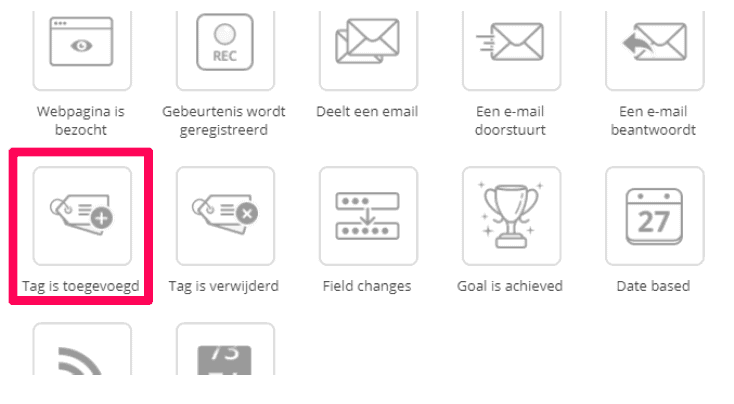
In de pop-up die volgt, vul je bij Tag die tag in, dus in ons voorbeeld TSY 456. Klik daarna op de button ‘Voeg een start toe’. De wijzigingen in de automatisering worden automatisch opgeslagen. Je kunt in de blauwe balk controleren wanneer de wijzigingen voor het laatste opgeslagen zijn.
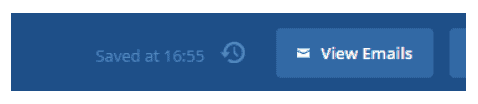
Klanten die nu een product kopen, komen automatisch op je algemene lijst terecht én krijgen een tag met je prefix en de productcode van het product dat ze gekocht hebben. Door die tag komen ze ook automatisch in de juiste automatisering terecht.
Herhaal stap 3 en 4 ook voor je andere producten waar een automatisering aan gekoppeld is.
